在日常工作中,经常需要对两个Excel表格进行匹配操作,以获取相关数据。本文将为您详细介绍如何使用Excel中的VLOOKUP函数,轻松实现两个表的匹配,提高工作效率。
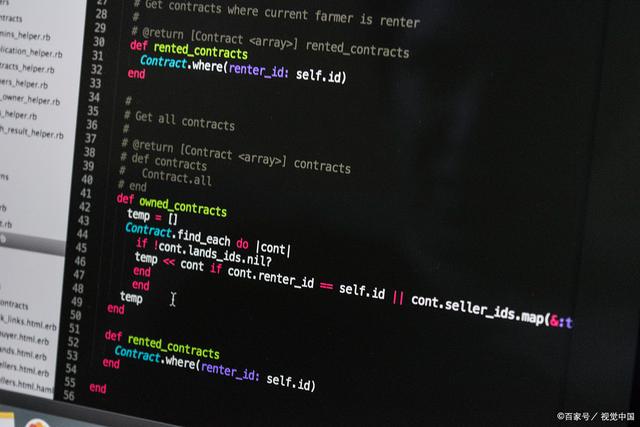
一、VLOOKUP函数简介
VLOOKUP函数是Excel中一种常用的查找函数,它可以根据一个值在某一列中查找,并返回该值所在行中指定列的内容。其基本语法如下:
Copy CodeVLOOKUP(要查找的值, 用于查找的区域, 返回的列数, 是否精确匹配)
要查找的值:即要在目标表格中进行匹配的值。
用于查找的区域:指定要进行匹配的表格范围,包括要查找的值和返回的内容。
返回的列数:指定要返回的内容所在的列数,以表格范围的左边第一列为1开始计数。
是否精确匹配:可选参数,设置为FALSE或0表示进行近似匹配,设置为TRUE或1表示进行精确匹配。
二、匹配操作步骤
假设我们有两个表格,一个是"表格A",另一个是"表格B",我们要将"表格B"中的某一列数据与"表格A"中的某一列数据进行匹配,并将匹配结果返回到"表格B"中的另一列。
在"表格B"中,选中要存放匹配结果的列,例如列D。
在单元格D2中输入VLOOKUP函数,并根据具体情况填写参数。 例如,假设我们要在"表格B"的第一列查找值,匹配"表格A"的第一列,并返回"表格A"的第二列内容,则公式为:=VLOOKUP(B2, 表格A!$A:$B, 2, FALSE)
B2表示要查找的值,即要在"表格A"中进行匹配的值所在的单元格。
表格A!A:A:B表示要进行匹配的表格范围,其中A:A:B表示"表格A"的第一列和第二列。
2表示要返回的内容所在的列数,即"表格A"的第二列。
FALSE表示进行精确匹配。
将公式拖动或复制到下方的单元格中,完成整个列的匹配操作。
三、注意事项和常见问题
表格范围的选择:确保选择的表格范围包括要匹配的值和要返回的内容,并使用绝对引用(加上$符号)锁定范围。
匹配列的数据类型:要保证两个表格中进行匹配的列的数据类型一致,否则可能会导致匹配失败。
精确匹配和近似匹配:根据实际需求选择是否进行精确匹配,避免出现错误的匹配结果。
通过学习和灵活运用Excel中的VLOOKUP函数,您可以轻松实现两个表格的匹配操作,提高工作效率,减少重复劳动。希望本文能够帮助您更好地应用VLOOKUP函数,发挥Excel在数据处理和分析中的威力!